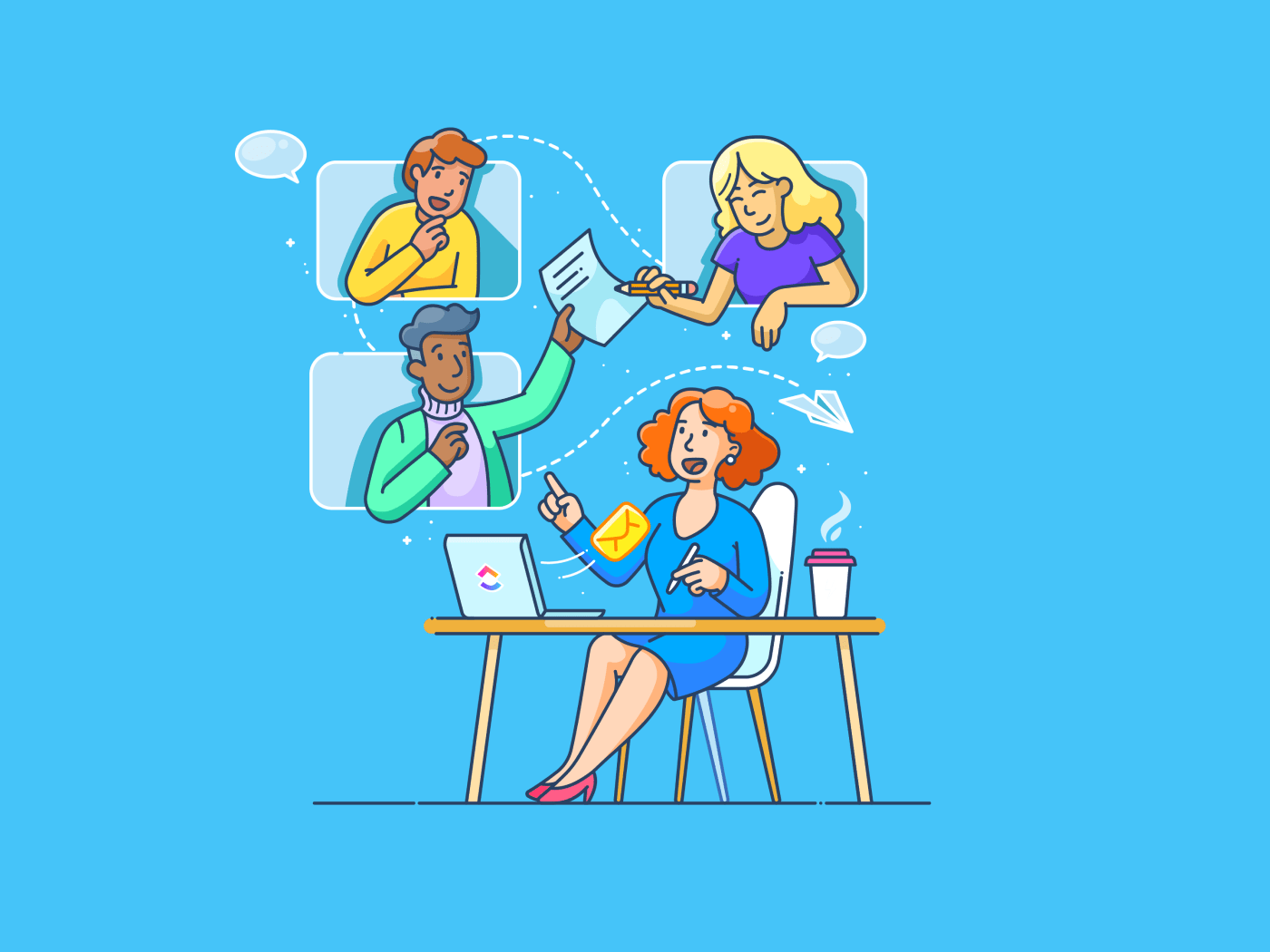Todos nós temos que escrever e-mails para o trabalho, mas, sejamos honestos, isso pode se tornar uma tarefa árdua.
A pressa pode fazer com que você perca coisas cruciais ou acabe com uma comunicação pouco clara. Pior ainda, pode haver espaço para erros.
É aqui que os modelos de e-mail do Gmail vêm em seu socorro! Crie modelos, personalize a mensagem como quiser e envie-a rapidamente!
Os modelos do Gmail são layouts de e-mail pré-criados que eliminam o tédio das tarefas de redação de e-mails. Eles são um salva-vidas rápido para aqueles e-mails repetitivos. Você pode ajustá-los facilmente, economizar tempo e garantir que seus destinatários recebam e-mails claros e sem erros.
Este blog fornecerá um guia passo a passo para a criação de modelos de e-mail no Gmail. Confira as dicas para gerenciar, modificar e otimizar esses modelos para obter um melhor desempenho. Vamos começar.
Benefícios da criação de modelos de e-mail no Gmail
Antes de nos aprofundarmos no "como" criar modelos, vamos dar uma olhada no "porquê" Veja bem, os modelos de e-mail são mais do que apenas acelerar a redação de e-mails.
Aqui estão os benefícios dos modelos do Gmail:
1. Economiza tempo na criação de e-mails
Criar modelos de e-mail ajuda você a economizar tempo.
Os modelos servem como um modelo de e-mail pronto para uso para comunicações pessoais ou profissionais por e-mail. Eles melhoram a produtividade do e-mail e economize horas, especialmente quando estiver escrevendo e-mails baseados em soluções para responder a perguntas frequentes.
Em vez de começar do zero todas as vezes, basta pegar um modelo, personalizá-lo rapidamente e clicar em enviar. Isso simplifica o processo de criação de e-mails e libera um tempo valioso para outras tarefas importantes em sua agenda lotada.
2. Ajuda a manter a marca
Imagine uma situação em que diferentes executivos de atendimento ao cliente respondem de forma diferente a consultas semelhantes. Você percebe uma mudança de tom, estilo e formato a cada vez. Nada bom, certo?
A criação de modelos de e-mail no Gmail é mais do que apenas uma economia de tempo; é o seu bilhete para manter a marca sem esforço. Ao manter a consistência das mensagens, do tom e dos elementos visuais em todos os seus e-mails, esses modelos garantem que a sua comunicação esteja alinhada com a identidade da sua marca.
Isso aumenta o profissionalismo e reforça o reconhecimento da marca, tornando seus e-mails instantaneamente reconhecíveis e reforçando uma imagem coesa com seu público.
3. Reduz os erros
Os modelos de e-mail ajudam você a evitar erros e descuidos, fornecendo uma estrutura para seus e-mails. A padronização do conteúdo do e-mail evita erros de digitação, imprecisões e detalhes ausentes, contribuindo para comunicações mais refinadas e sem erros.
Isso também significa menos tempo para revisar e procurar erros ao enviar e-mails. Isso o poupa de possíveis constrangimentos e fortalece sua comunicação profissional geral.
4. Melhora o tempo de resposta
Redigir e-mails sempre que necessário pode atrasar suas respostas. O acesso e o uso de modelos podem melhorar significativamente seu tempo de resposta. Isso é especialmente importante em cenários em que respostas rápidas são importantes, como consultas de clientes, solicitações urgentes ou comunicação geral.
Respostas mais rápidas deixam os clientes mais satisfeitos e melhoram a imagem geral da empresa. Respostas mais suaves, mais rápidas e mais precisas - você pode ter tudo isso com os modelos de e-mail.
5. Permite um acompanhamento eficaz
Os modelos predefinidos no Gmail mantêm seus acompanhamentos consistentes, oportunos e direcionados. Não há necessidade de começar do zero todas as vezes - é um contato sem complicações para respostas, atualizações ou próximas etapas!
Isso não apenas economiza tempo, mas também mantém seus acompanhamentos profissionais, aumentando a probabilidade de obter a resposta desejada. A personalização e a reutilização de modelos tornam os acompanhamentos mais eficientes e aprimoram sua estratégia geral de comunicação.
Como criar modelos de e-mail no Gmail
Vamos nos aprofundar em como criar modelos de e-mail no Gmail. Siga este guia passo a passo:
Etapa 1: Ativar modelos no Gmail
Abra o Gmail em seu navegador e clique em "Settings" (Configurações) no canto superior direito.

No menu suspenso, clique em "Ver todas as configurações"

Você verá uma barra de menu em estilo de faixa de opções com várias guias para configurar o Gmail. Selecione a guia de configurações "Avançadas".

Agora você terá opções para ativar e desativar recursos como Avanço automático, Modelos, Atalhos de teclado personalizados e Mensagens não lidas.
Para ativar os modelos, ative a opção "Ativar" na seção de modelos. Em seguida, clique no botão "Save Changes" (Salvar alterações) na parte inferior.

Etapa 2: criar um novo modelo de e-mail
Criar um novo modelo de e-mail no Gmail é semelhante a escrever um novo e-mail. Para começar, clique em "Compor" no canto superior esquerdo.

Quando uma nova janela de composição for aberta, escreva um e-mail fantástico. Por exemplo, crie um modelo de e-mail para um dos e-mails mais repetitivos - status do pedido! Dê uma olhada 👇

Etapa 3: salvar o modelo
Quando terminar de escrever sua versão, clique no ícone "More Options" (Mais opções) (três pontos verticais) no canto inferior direito.
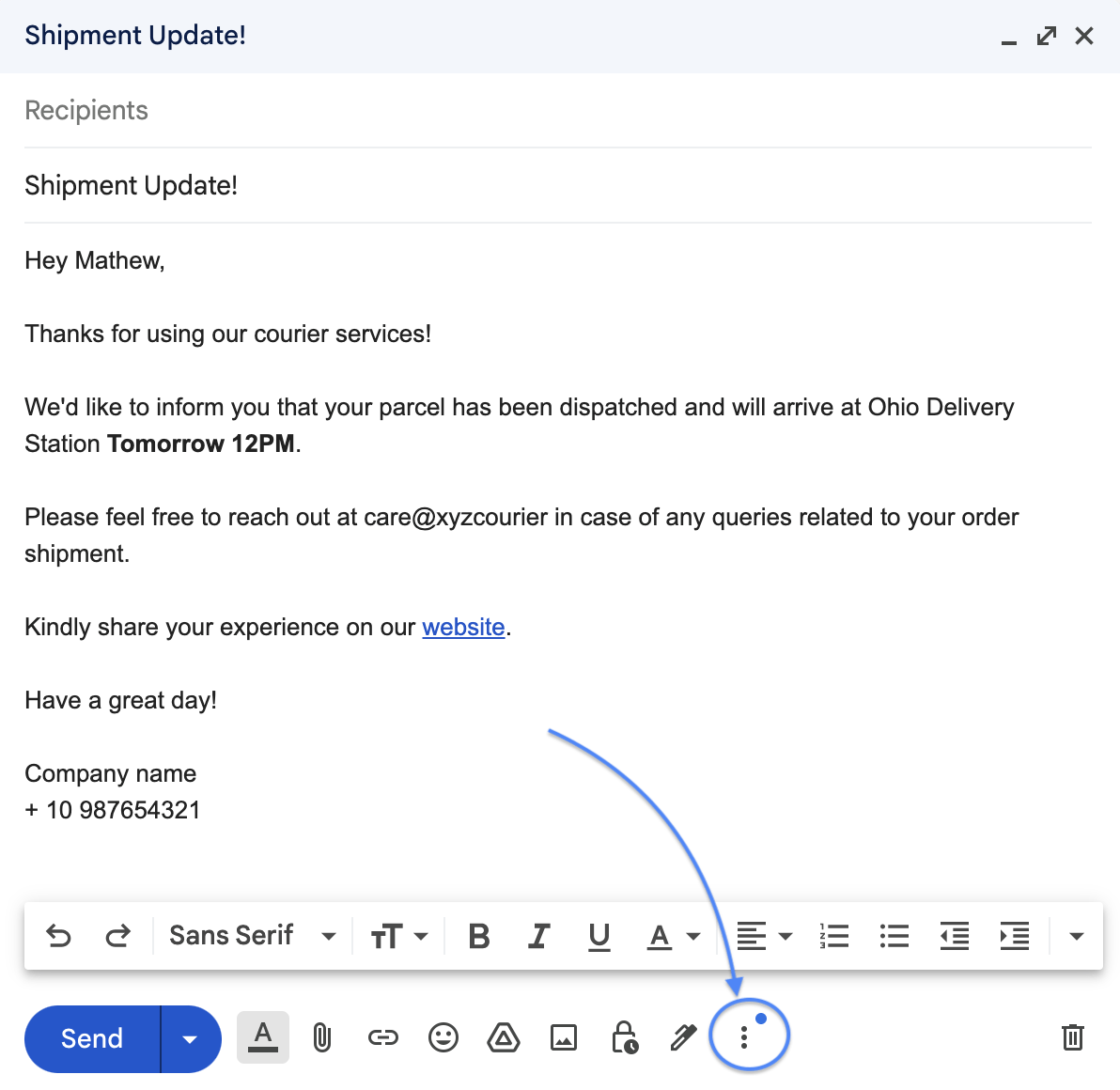
Em breve, aparecerá uma lista com opções como etiquetas, modelos, impressão e verificação ortográfica. Clique em Modelos >Salvar rascunho como modelo.
Em seguida, dê um nome ao seu modelo e pressione "Salvar"

Pronto! Seu modelo de e-mail está pronto. Agora, sempre que precisar usar o modelo no Gmail, siga a Etapa 3, e você terá seus modelos aqui! 👇

Agora que sabemos como salvar nossos modelos, vamos dar uma olhada em alguns modelos padrão que podemos usar em situações comerciais cotidianas. Aqui está um exemplo de modelo de e-mail de uma mensagem de boas-vindas enviada sempre que um novo cliente é integrado.
"Hi (name)!
Bem-vindo à (nome da marca). Estamos entusiasmados por tê-lo como parte de nossa comunidade.
Na (nome da marca), acreditamos firmemente na promoção da moda sustentável e na inculcação desse valor na vida cotidiana das pessoas ao nosso redor. Estamos felizes por você se sentir da mesma forma e estar pronto para avançar em direção a um ambiente melhor.
_Nossos e-mails o guiarão nessa jornada, apresentando-lhe nossos novos lançamentos e compartilhando informações valiosas
Enquanto você continua navegando pelo nosso site, aqui está o link para o nosso boletim informativo. Ficaremos felizes em vê-lo participar de nossa iniciativa de educar o mundo sobre moda sustentável.
Sua,
(Nome da marca)"
Da mesma forma, você pode criar modelos de e-mail para outros e-mails repetitivos. Agora que você salvou os modelos, como planeja gerenciá-los?
Gerenciando modelos de e-mail existentes no Gmail
Os modelos de e-mail devem evoluir à medida que sua empresa cresce.
À medida que sua empresa se expande e os interesses mudam, esses modelos geralmente precisam ser reformulados para acomodar as mudanças em sua empresa e nos relacionamentos com os clientes ou para cobrir novas ofertas de produtos. Vamos dar uma olhada nas maneiras de gerenciar, modificar e substituir seus modelos existentes.
Como gerenciar e modificar os modelos existentes do Gmail
Clique no modelo que você deseja modificar. Ao clicar, o modelo aparecerá na seção de composição de e-mail. Use esse rascunho para fazer edições. Escolha entre as ferramentas de edição de texto do Gmail para alterar o tipo de fonte, o tamanho, o formato e o alinhamento.

Como excluir um modelo do Gmail
Clique em Mais opções (três pontos verticais) >Modelos > Excluir modelo > Selecione o modelo que deseja excluir. E você terá excluído o modelo com êxito.
Observação: Não é possível desfazer uma vez que você tenha excluído o modelo. Portanto, certifique-se de que deseja remover um modelo de sua lista antes de clicar em excluir.

Como substituir um modelo do Gmail
A substituição de um modelo requer um pouco mais de atenção. Infelizmente, o Gmail não permite a edição de modelos já salvos, portanto, não há outra opção a não ser substituir.
Para começar, primeiro rascunhe um novo e-mail. Em seguida, clique em Mais opções (três pontos verticais) > Modelos > Salvar rascunho como um modelo. Selecione o modelo que deseja substituir pelo novo e pronto.
Com essas etapas simples, você pode modificar, substituir e excluir modelos de acordo com suas necessidades.
No entanto, o Gmail só permite que os usuários salvem modelos por conta de usuário. Para compartilhar modelos com a sua equipe, é necessário salvá-los individualmente na conta de cada funcionário. Parece tedioso, não é? Aqui está uma solução! 👇
Compartilhamento de modelos do Gmail
Embora o Gmail não permita o compartilhamento de modelos, uma extensão do Gmail como o Yesware permite.
Se você estiver no plano empresarial ou premium do Yesware, siga o guia passo a passo abaixo para compartilhar modelos do Gmail usando a extensão:
👀Observação: _As etapas mencionadas são depois que você instalou a extensão Yesware na sua conta do Gmail
Etapa 1: No painel do Gmail, navegue até "Modelos" na barra de menu do aplicativo Yesware.

Etapa 2: Selecione e clique no modelo que pretende compartilhar com sua equipe.

Etapa 3: Clique no botão "Share with Team" (Compartilhar com a equipe) na parte inferior.

Etapa 4: Escolha a equipe e a pasta com as quais deseja compartilhar o modelo.

Etapa 5: Agora, a Yesware oferece dois métodos diferentes de compartilhamento de modelos: 'Share' (Compartilhar) ou 'Duplicate & Share' (Duplicar e compartilhar).
Se você selecionar 'Share', o modelo original será movido para a pasta Team, onde qualquer membro da equipe poderá visualizá-lo, editá-lo e usá-lo. Se você selecionar 'Duplicate & Share', ele criará um modelo duplicado que sua equipe poderá visualizar, editar e usar sem iterar o modelo original.
E é assim que você pode compartilhar modelos do Gmail com sua equipe usando o Yesware. 🎉
Modelos para várias necessidades
Você pode criar modelos para todos os fins: follow-ups, alcance frio , assinaturas e muito mais. O Gmail permite que você salve vários modelos de uma só vez com nomes diferentes.
Abaixo estão listados alguns modelos populares do Gmail (exemplos de modelos dentro).
Modelos de boletim informativo
Esses modelos têm como objetivo comunicar atualizações e informações aos assinantes de forma visualmente atraente. Projete seus modelos de boletim informativo para combinar texto, imagens e links para envolver seus leitores. Aqui está um exemplo:
"
Hi (nome),
Estamos de volta com nosso empolgante boletim informativo com nossas últimas atualizações. Clique no link abaixo para ficar por dentro de nossas descobertas recentes. Cada minuto gasto conosco valerá a pena.
Leia (nome do boletim informativo/link)
Cumprimentos,
(Nome da marca)"
Modelos promocionais
Os modelos promocionais podem ajudar a promover produtos novos ou existentes para seus assinantes. Seja no lançamento de um novo produto, em uma oferta por tempo limitado ou anúncio de venda -Esses modelos são úteis para todas as suas conversas promocionais. Aqui está um exemplo de modelo de e-mail promocional:
"Oi (nome),
Entre em sua maratona de compras porque estamos em promoção! Descubra ofertas irresistíveis em seus produtos favoritos. Visite o site agora para aproveitar as ofertas por tempo limitado.
(Adicione o link para a página de vendas/coleção de descontos)
boas compras,_
(Nome da marca)"
Modelos de boas-vindas
Os e-mails de boas-vindas são os mais repetidos e cruciais em qualquer estratégia de marketing por e-mail. Eles fazem com que os novos clientes se sintam bem-vindos e, o que é mais importante, transmitem a primeira impressão da sua banda aos assinantes.
Veja a seguir como criar um modelo de e-mail de boas-vindas:
"Oi (nome),
Estamos entusiasmados por tê-lo em nossa empolgante jornada.
Explore nosso site e encontre estilos para elevar seu visual este ano. Aqui estão alguns best-sellers para ajudá-lo a começar (adicionar link).
Estou ansioso para entrar em sua caixa de correio com as últimas atualizações.
Melhor,
(Nome da marca)"
Modelos de acompanhamento/abandono de carrinho
O abandono de carrinho é comum entre as marcas de comércio eletrônico. As lojas on-line perdem uS$ 18 bilhões em receita de vendas anualmente devido a essa pequena mudança no humor dos clientes.
Os e-mails de abandono de carrinho são enviados em tempo real, exatamente quando o cliente sai do aplicativo sem fazer uma compra. Esses e-mails geralmente funcionam como um lembrete ou acompanhamento, atraindo os clientes para concluir suas compras.
Use esses e-mails para provocar urgência. Ofereça ofertas por tempo limitado ou avisos de tempo limite de estoque. Faça o que for necessário (de acordo com as diretrizes) para que os clientes concluam suas compras. E para que você receba de volta uma parte das vendas perdidas. Você pode tentar:
"Oi (nome),
Nós notamos que você abandonou sua compra no carrinho. Os itens do seu carrinho estão esperando ansiosamente para chegar até você. Clique em (adicionar link do carrinho) para retornar à sua compra e obter FLAT 20% OFF no valor do carrinho.
Estamos aqui para responder a quaisquer perguntas que você tiver!
Cumprimentos,
(Nome da marca)"
Modelos de alcance frio
Os modelos de contato frio ajudam você a alcançar as pessoas em grande escala. Se você pratica o cold outreach com frequência, esses modelos são a salvação do dia.
Eles permitem que você mantenha a voz e o tom desejados e, ao mesmo tempo, garantem que você atinja o máximo de seus limites diários de alcance sem esforço. Se feito manualmente, os números seriam de apenas um dígito. Um exemplo é:
"Hi (name),
Estamos entrando em contato para explorar possíveis sinergias. Nossa marca pode ser uma excelente opção para você (especifique a necessidade). Aqui está o que as pessoas dizem sobre nós (avaliações de clientes/avaliações de colaborações) e alguns produtos que podem lhe interessar (forneça o link).
_Podemos agendar uma ligação para levar isso adiante?
Melhor,
(Nome da marca)"
Modelos do Gmail além do Gmail - Integração com outras plataformas
Digamos que você tenha salvado modelos na sua conta do Gmail, mas queira enviar e-mails pelo Microsoft Outlook ou Apple Mail. O Gmail permite o compartilhamento de modelos com outros provedores de serviços de e-mail?
Sim, o Gmail oferece o uso de seus modelos em várias plataformas. Ele se integra a outros aplicativos, como ClickUp, Hive, Slack, Dropbox, Right Inbox e muito mais.
A integração do Gmail com o ClickUp faz maravilhas. As duas plataformas se sincronizam perfeitamente em tempo real, garantindo que qualquer atualização em seu Caixa de entrada do Gmail está visível no ClickUp.
Por exemplo, a atualização ficará visível em ambas as plataformas em tempo real se você receber um novo e-mail.
Além disso, os modelos do Gmail também podem ser utilizados para uma melhor gerenciamento de e-mail . Como resultado, as integrações do Gmail são um meio de multiplicar os benefícios obtidos com o aplicativo.
Limitações do uso da criação de modelos de e-mail no Gmail
Independentemente das vantagens e benefícios do uso de modelos de e-mail, ele tem algumas limitações. Aqui estão algumas coisas que você deve lembrar ao criar seus rascunhos:
Personalizações limitadas
A criação de um novo e-mail do zero oferece mais personalização do que a edição de um modelo predefinido do Gmail. É claro que os modelos permitem que você edite detalhes como nomes, mas eles ainda limitam a inovação.
Solução: Use os modelos do ClickUp para escolher em uma galeria de modelos voltados para objetivos específicos e nunca fique sem modelos de e-mail personalizados.
Problemas de salvamento e edição
Muitas vezes, os modelos do Gmail podem aparecer em branco ou criar problemas enquanto você os edita. Em termos simples, o modelo pode não estar prontamente disponível ou não funcionar como pretendido.
Solução: Gerenciamento de projetos de e-mail do ClickUp funciona sem problemas para descartar qualquer preocupação com o salvamento ou a edição, eliminando todos os erros funcionais. Os modelos salvos no ClickUp podem ser salvos e editados sem problemas para eliminar quaisquer chances de problemas de salvamento e edição que possam ocorrer de outra forma.
Problemas do receptor
Com os modelos do Gmail, não é incomum que o receptor seja corrompido, formatado incorretamente ou e-mails que não respondem.
Solução: As ferramentas ClickUp eliminam os problemas dos receptores com funcionamento rápido e preciso. Elas também estudam o comportamento do usuário com e-mails para identificar lacunas nos envios de e-mail com seus relatórios de marketing por e-mail .
ClickUp: Uma alternativa eficaz aos modelos de e-mail do Gmail
Um passo à frente, a integração Gmail+ClickUp permite que você extraia e crie automaticamente novas tarefas a partir de itens de ação recebidos por e-mail. Trabalhando com o Gmail ficará mais fácil quando você optar pela opção Integração do ClickUp .
Gerenciamento de projetos de e-mail do ClickUp
Se você estiver procurando por um alternativa de e-mail não há nada melhor do que Gerenciamento de projetos de e-mail do ClickUp . Ele vem com amplos recursos que automatizam a maioria de suas tarefas relacionadas a e-mail. Envie e-mails automaticamente com base em eventos de tarefas, campos personalizados e envios de formulários. Além disso, crie itens de ação diretamente dos e-mails dos clientes, ajudando a melhorar o gerenciamento do trabalho para que você nunca perca nada.
O ClickUp fornece modelos de e-mail úteis, incluindo:
- Email Advertisement
- Os modelos do ClickUp geram cliques e ideias de brainstorming para ajudar a capturar a atenção do seu público, fornecendo informações sobre novos lançamentos
O modelo de anúncio por e-mail do ClickUp foi projetado para ajudá-lo a criar e acompanhar campanhas de e-mail bem-sucedidas.
- Email Marketing -E-mail marketing do ClickUp os modelos abrigam o potencial de planejamentocampanhas de gotejamentoprogramar mensagens e automatizar acionadores com base no comportamento do usuário
O modelo de e-mail marketing do ClickUp foi projetado para ajudá-lo a se manter organizado quando se trata de gerenciar suas campanhas de e-mail.
- Campanha de marketing por e-mail
- Equipados com uma lista de verificação para ajudá-lo a trabalhar nas especificidades das campanhas de marketing por e-mail, esses modelos ajudam a manter os clientes engajados e, ao mesmo tempo, rastrear cliques e conversões
- Relatório de e-mail marketing
- Relatar os resultados do e-mail marketing e da automação é tão importante quanto o ato em si, e é aí que esse modelo do ClickUp é útil - para garantir que você esteja obtendo o máximo de suas campanhas
O modelo de relatório de marketing por e-mail do ClickUp foi criado para ajudá-lo a rastrear e analisar a eficácia de suas campanhas de e-mail.
ClickUp AI
Juntamente com esses modelos ClickUp, use AI do ClickUp para gerar modelos e esboços de e-mail. Ele ajuda principalmente a tornar os e-mails concisos e mais impactantes.
Enquanto você faz tudo isso, o ClickUp pode ajudar ainda mais com seus vários modelos de e-mail, sistemas de gerenciamento de e-mail e Recursos de IA .
Se você ainda não tiver certeza sobre a dupla (ClickUp + Gmail), use as etapas fornecidas anteriormente como um guia para criar modelos no Gmail e, em seguida, use o ClickUp para simplificar todo o processo.
Integre o ClickUp imediatamente para trabalhar com e-mails rapidamente e aproveitar seus recursos para atingir suas metas de negócios mais rapidamente. Registre-se no ClickUp gratuitamente.
FAQs comuns
1. Como faço para criar um modelo no Gmail?
Comece ativando os modelos no Gmail, crie um modelo e salve-o. Depois que o modelo for salvo, use-o para enviar e-mails.
2. Onde estão meus modelos de e-mail do Gmail?
Encontre os modelos de e-mail do Gmail clicando nos três pontos que aparecem no lado direito da caixa de composição do Gmail. Em seguida, clique em "Modelos" e escolha aquele com o qual você deseja trabalhar.
3. O Gmail tem modelos de e-mail gratuitos?
Sim, o Gmail tem uma biblioteca de modelos, cujo acesso é gratuito.